windows7平台 nginx+python 环境搭建
参考了这篇文章,感谢原文作者:https://blog.csdn.net/foxgod/article/details/78929201
最近正在学习Python,发现除了写一点py脚本在idlex上运行之外,要怎么把python部署到web服务器上去呢?
C:\Users\Administrator>python --version
Python 3.5.3
C:\Users\Administrator>pip -V
pip 10.0.1 from D:\WinPython\python-3.5.3.amd64\lib\site-packages\pip (python 3.5)
2.安装Flup,这个现在已经不需要通过下载来安装了,直接通过pip就可以装:
C:\Users\Administrator>pip install flup
过程非常顺利:
Collecting flup
Downloading https://files.pythonhosted.org/packages/88/e5/17bcf4431e811ffaec213feea7609a6f003084006d2e210f53cee09095d9/flup-1.0.3-py3-none-any.whl (74kB)
100% |████████████████████████████████| 81kB 64kB/s
Installing collected packages: flup
Successfully installed flup-1.0.3
装完之后,验证一下是否成功,输入红色字的那行代码回车,看到最后的黑色粗体字那一行,就表示安装成功了:
C:\Users\Administrator>python
Python 3.5.3 (v3.5.3:1880cb95a742, Jan 16 2017, 16:02:32) [MSC v.1900 64 bit (AMD64)] on win32
Type "help", "copyright", "credits" or "license" for more information.
>>> import flup;print(flup.__path__)
['D:\\WinPython\\python-3.5.3.amd64\\lib\\site-packages\\flup']
3.安装Nginx,由于我的机器上已经装了phpstudy,已经自带了Nginx,随意这一步就跳过了
Nginx官网下载地址:http://nginx.org/en/download.html
下载windows上的nginx最新版本,http://nginx.org/download/nginx-1.15.0.zip 解压即可;
运行nginx.exe后,本地浏览器打开 http://localhost 或者 http://127.0.0.1 将会看到欢迎页面,这证明nginx在本地运行良好,如果没有出现欢迎页面,请检查是否有其他的web服务器占用了80端口。
4. 安装Django,装完我回头看了下,好像这个也可以通过pip来安装,不过我是通过下载包来安装的,
官方地址:https://www.djangoproject.com/download/
最新版本当前是:https://www.djangoproject.com/m/releases/2.0/Django-2.0.6.tar.gz
PIP命令行方式安装:
pip install Django==2.0.6
我是下载回来安装的
下载完成后解压,例如解压到D:\MyPython\Django\Django-1.10.8\
运行cmd打开控制台窗口,切换到 D:\MyPython\Django\Django-1.10.8\
D:\MyPython\Django\Django-1.10.8>python setup.py install
一堆字符闪过之后,没有错误提示,
安装完成后,启动python,输入>>>import django;print(django.VERSION)
看到如下提示:(1, 10, 8, 'final', 0) 表示Django安装成功了
然后把Django的路径加入到Windows的系统变量Path里,就可以直接在任意路径下执行相关脚本了:
D:\WinPython\python-3.5.3.amd64\Lib\site-packages\Django-1.10.8-py3.5.egg\django\bin> 是我的电脑上的Django安装好的所在文件夹
D:\WinPython\python-3.5.3.amd64\Lib\site-packages\Django-1.10.8-py3.5.egg\django\bin>python django-admin.py -h Type 'django-admin.py help <subcommand>' for help on a specific subcommand. Available subcommands: [django]
check
compilemessages
createcachetable
dbshell
diffsettings
dumpdata
flush
inspectdb
loaddata
makemessages
makemigrations
migrate
runserver
sendtestemail
shell
showmigrations
sqlflush
sqlmigrate
sqlsequencereset
squashmigrations
startapp
startproject
test
testserver
Note that only Django core commands are listed as settings are not properly configured (error: Requested setting INSTALLED_APPS, but settings are not configured
. You must either define the environment variable DJANGO_SETTINGS_MODULE or call settings.configure() before accessing settings.).
5. 配置Nginx的nginx.conf文件
打开nginx.conf文件,加入了以下内容,然后关闭重启Nginx服务器即可,web监听3333端口,fastcgi监听8090端口,root是web根目录,我这里就继续使用phpstudy的web目录了:
server {
listen ;
server_name localhost;
#charset koi8-r;
#access_log logs/host.access.log main;
location / {
root D:/phpStudy/WWW;
index index.html index.htm;
include fastcgi.conf;
fastcgi_param SCRIPT_FILENAME $fastcgi_script_name;
fastcgi_param PATH_INFO $fastcgi_script_name;
fastcgi_pass 127.0.0.1:8090;
}
}
6.用任意文本编辑器编写一个HelloWorld.py的文件,放在web根目录下,我是放在 D:/phpStudy/WWW/ 下,注意一下python的严格缩进语法
#!/usr/bin/python
# encoding : utf-8
from flup.server.fcgi import WSGIServer
def myapp(environ, start_response):
start_response('200 OK', [('Content-Type', 'text/plain')])
return ['Hello World!\n']
if __name__ == '__main__':
WSGIServer(myapp,bindAddress=('127.0.0.1',8090)).run()
执行下面命令启动helloWorld,D:\phpStudy\WWW\helloWorld.py
python D:\phpStudy\WWW\helloWorld.py 8090 fastcgi
出来一个黑窗口,不要关闭掉它,用你的浏览器输入 http://127.0.0.1:3333/ 因为我的电脑上80和8080都被占用了,所以我用是3333端口
就可以看到正确结果了。
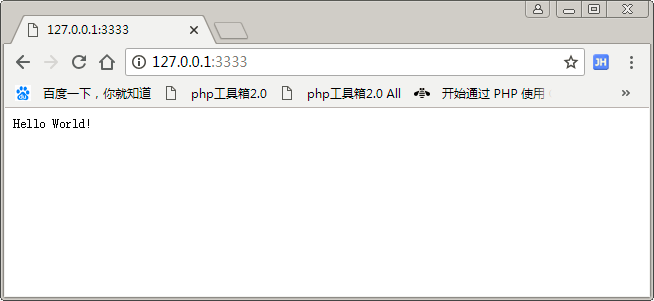
windows7平台 nginx+python 环境搭建的更多相关文章
- Python环境搭建详解(Window平台)
前言 Python,是一种面向对象的解释型计算机程序设计语言,是纯粹的自由软件,Python语法简洁清晰,特色是强制用空白符作为语句缩进,具有丰富和强大的库,它常被称为胶水语言. Python是一种解 ...
- Python学习--Python 环境搭建
Python环境搭建 Python是跨平台的编程语言,可应用于Windows.Linux.Mac OS X.你可以通过终端窗口输入"python"命令来查看本地是否安装了Pytho ...
- Python简单介绍以及Python环境搭建(入门1)
转载请标明出处: http://www.cnblogs.com/why168888/p/6400694.html 本文出自:[Edwin博客园] Python 简单介绍 适合领域: Web网站和各种网 ...
- Python介绍以及Python环境搭建
Python介绍以及Python环境搭建 1.Python 发展历史 Python是由Guido van Rossum在八十年代末和九十年代初,在荷兰国家数学和计算机科学研究所设计出来的,据说是在圣诞 ...
- Python 环境搭建(Win 安装以及Mac OS 安装)
千里之行始于足下,今天我们先来学习 Python 环境搭建. 注意:本系列教程基于 Python 3.X Python 环境搭建 Win 安装 打开 Python 官网 https://www.pyt ...
- 第一章:起步(python环境搭建)
Python 环境搭建 学习python的第一步,就是要学习python开发环境的配置,在配置好python开发环境后,你需要再安装一款比较趁手的编辑器,事实上,python解释器本身就可以进行一些编 ...
- python环境搭建以及jupyter notebook的安装和启动
一.Python 环境搭建 本章节我们将向大家介绍如何在本地搭建Python开发环境. Python可应用于多平台包括 Linux 和 Mac OS X. 你可以通过终端窗口输入 "pyth ...
- Python学习第一弹——Python环境搭建
一.Python简介: Python,是一种面向对象.解释型计算机程序设计语言,由Guido van Rossum于1989年底发明,第一个公开发行版发行于1991年.Python语法简洁而清晰,具有 ...
- Python环境搭建(windows)
Python环境搭建(windows) Python简介 Python(英国发音:/ˈpaɪθən/ 美国发音:/ˈpaɪθɑːn/),是一种面向对象.直译式计算机编程语言,具有近二十年的发展历史,成 ...
随机推荐
- 模块复习 staticmethod和classmethod的区别
Python中classmethod与staticmethod区别 classmethod:类方法staticmethod:静态方法 在python中,静态方法和类方法都是可以通过类对象和类对象实例访 ...
- 同时对view延时执行两个动画时候的现象
同时对view延时执行两个动画时候的现象 对于view延时执行了两个动画后,会将第一个动画效果终止了,直接在第一个动画的view的最后的状态上接执行后续的动画效果,也就是说,我们可以利用这个特性来写分 ...
- rabbitmq集群步骤
这里选用三台主机,主机名分别是hidden1, hidden2, hidden3 主机名一定要修改成不一样的,要不然加入集群的时候会加入不成功 修改完主机名后,在/etc/hosts文件中加入对应的解 ...
- PHP-FPM详解
目录 作用 安装 全局配置 配置进程池 参考Company开发环境 转发请求给PHP-FPM 思考 作用 PHP-FPM(PHP FastCGI Process Manager)意:PHP FastC ...
- December 23rd 2016 Week 52nd Friday
Life is a horse, and either you ride it or it rides you. 人生像一匹马,你不驾驭它,它便驾驭你. It is the same meaning ...
- December 15th 2016 Week 51st Thursday
At the touch of love everyone becomes a poet. 每一个沐浴在爱河中的人都是诗人. You call your love as your sweetheart ...
- Directed Graphs
有向图 Introduction 就是边是有方向的,像单行道那样,也有很多典型的应用. 点的出度指从这个点发出的边的数目,入度是指向点的边数.当存在一条从点 v 到点 w 的路径时,称点 v 能够到达 ...
- Python数据类型-字典
字典(dict) 字典是key:value形式的一种表达形式,例如在Java中有map,JavaScript中的json,Redis中的hash等等这些形式.字典可以存储任意的对象,也可以是不同的数据 ...
- python一键对应多个值
背景:目前是想让一个取出来的数据,数据有2个或多个值,对应一个key,或者这样说:让一个键对应2个值或者3个值 实现方式,如下:目前我以读取xml文件为案例,读取xml中两个配置文件,存放到一个key ...
- 将git关联到pycharm
1. 安装pycharm 2. 安装git 3. 打开pycharm, 点钟File -> settings -> Version Control -> Git 该面板中,填写git ...
